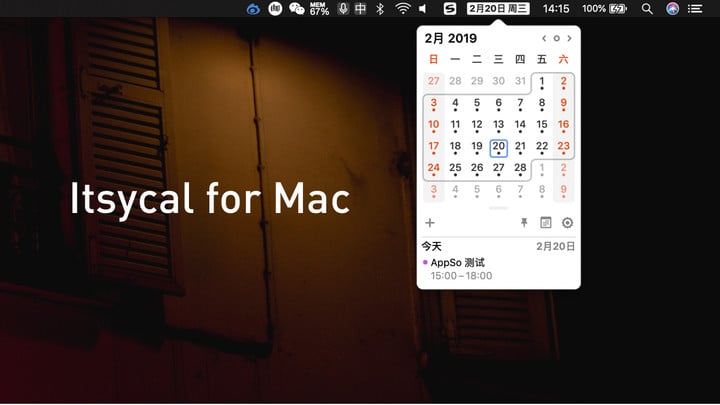
大小仅 1M!在电脑菜单栏上自定义日历,规划时间更方便
之前我从 Windows 平台转到 Mac 平台的时候,有一点使用不习惯的就是日历部分。 Windows 平台上,在右下角点击时间就会显示出当前月份的日历,还会有星期的显示,此时我就可以根据日历规划日期计划了;到了 Mac ,点击右上角菜单栏的时间,只会显示当下时间以及设置,想要查看当月的日历,还要单独打开《日历》 app。直到我发现了《Itsycal》这款插件,再次提高了我使用 Mac 的幸福感。
自定义显示,改成你喜欢的样子
1. 这款插件是没有单独的对话框,而且文件只有 1M 大小,只存在于菜单栏,点击他就可以展开并查看。
2. 菜单栏显示可自定义。
插件的推荐显示样式可以选择使用轮廓图标,或者颜色填充;日期、月份、星期可以多项选择显示。
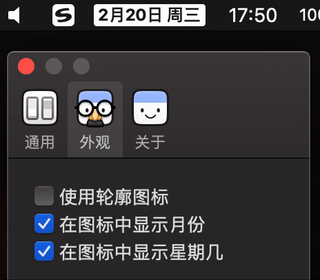
上方只是插件提供的一种推荐显示样式,除此之外我还可以按照语法,显示自己喜欢的样式,详细语法见下图。
比如正常的代码:「hh : mm : ss」显示出来就是「小时-分钟-秒钟」的样子。你也可以把你的座右铭贴到菜单栏上,比如「好好学习」;或者加上表情,发挥你创造力的时候到了,只要你开心。如果你只是喜欢显示自己设定好的样子,就可以勾选「隐藏图标」,隐藏掉插件的推荐样式了。
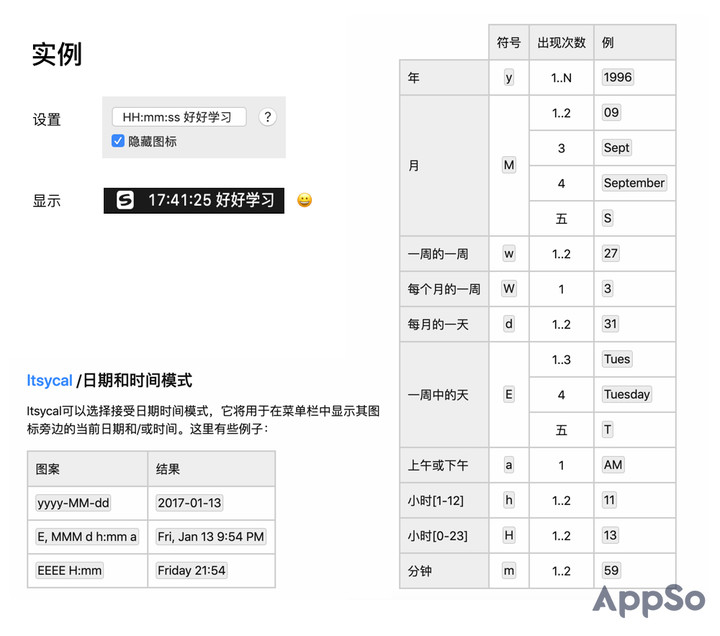
3. 日历显示可自定义。
日历主题可以选择深色、浅色,也可选择跟随系统。我自己更喜欢黑白配,系统是深色,插件是浅色。
日历的内容上,可以选择一个星期由星期几开始选择,一般默认是星期天;可以选择显示现在是第几周,这个特别适合在大学的朋友们规划和查看时间。
日历的表达上,可以选择大字体,方便看清楚;高亮星期,一般会选择高亮星期六日,来表达休息日;可以选择日程的显示方式和显示日程的天数。
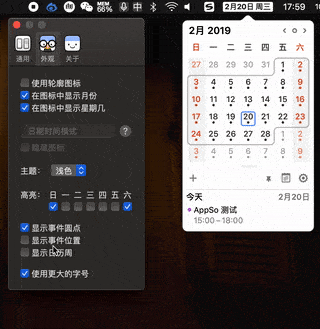
4. 支持 iCloud 日历,Google 日历同步。
我使用的是 iCloud 日历同步,事件显示、添加事件与原生日历是同步的,在插件上添加或删除,iPhone 和 MacBook 上的日历会同步改变。在日程的分类上,比如工作、家庭、朋友,可以按照自己的需求选择性的勾选显示。
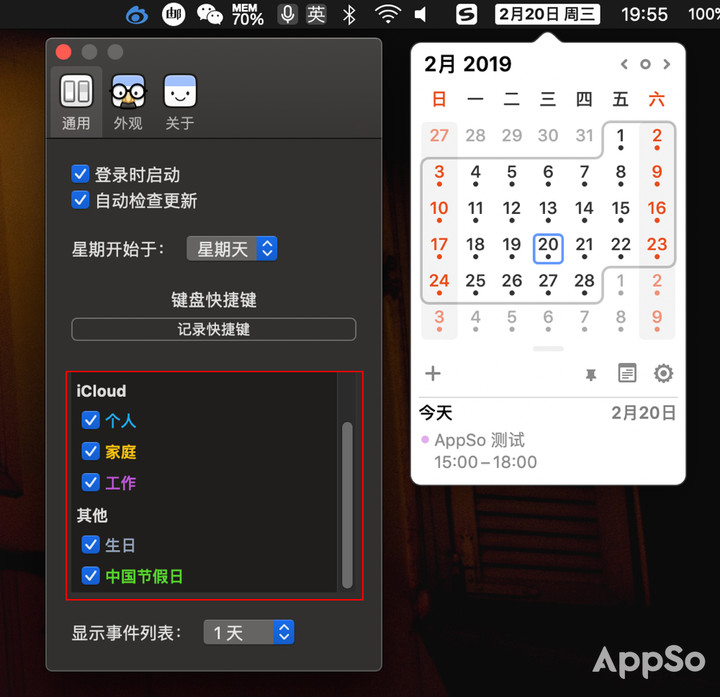
更简单的使用,更方便的规划时间
这款插件解决了我日常需要快速查看日历与规划时间的问题,菜单栏的入口是比原生日历更直观更快捷的,能够快速打开并规划时间。在添加或者修改事件后,苹果原生日历会同步,手机也会按时提醒事件,是提高 MacBook 使用幸福感的方式之一。
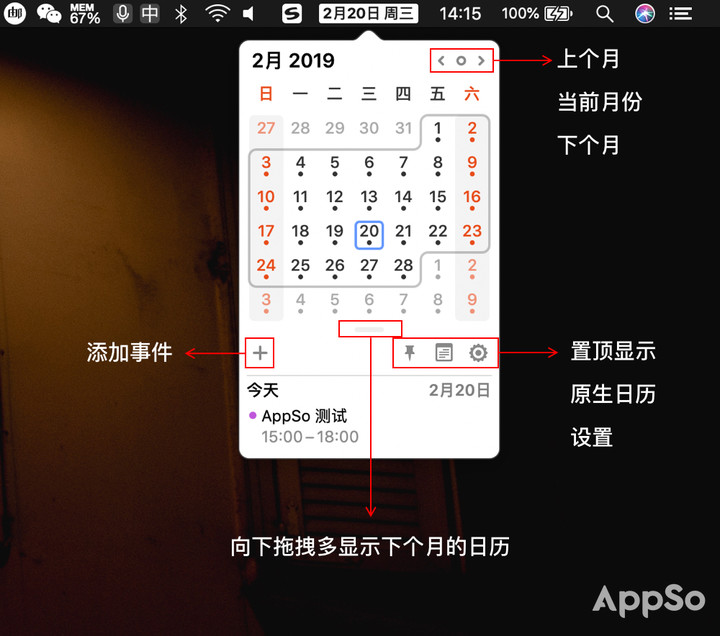
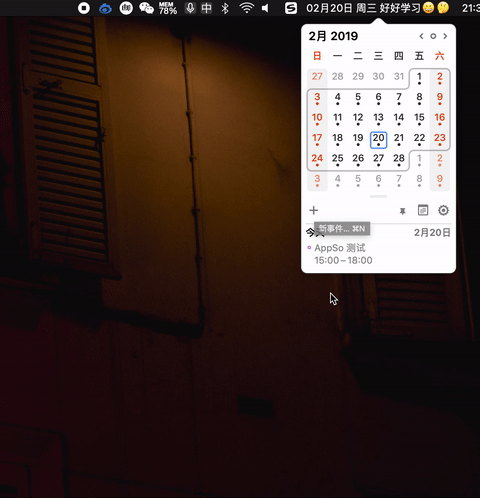
使用小提醒
下载安装提醒:由于是开源插件,在下载了安装包后,请拖拽到「访达-应用程序」中,就安装完毕并可以使用了。
小技巧:当你的菜单栏图标越来越多的时候,你可以 Command + 拖拽图标,按照你的喜欢排序。

















